
时间:2021-07-23 19:21:18 来源:www.win10xitong.com 作者:win10
任何电脑系统都会有瑕疵,win10系统也不例外。今天有用户遇到了win10声卡有电流声的问题,即使是平时能够自己动手能解决很多其他问题的网友要是面对win10声卡有电流声也可能不知道怎么解决。那么这个win10声卡有电流声问题该如何才能处理呢?方法肯定是有的,我们在查阅很多资料后,确定这样的步骤可以解决:1.首先在Windows10桌面的右下角找到音量的图标。2.鼠标右键点击音量图标,然后在弹出的菜单中选择“播放设备”菜单项即可,这样这个问题就解决啦!下面的内容就是今天小编给大家带来的win10声卡有电流声的完全解决教程。
具体方法如下:
1.首先在Windows10桌面的右下角找到音量图标。
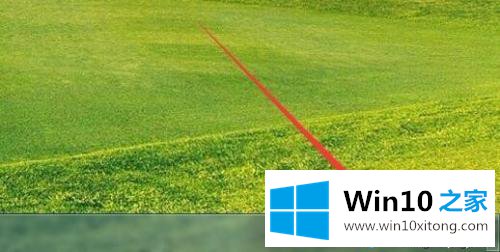
2.用鼠标右键单击音量图标,然后从弹出菜单中选择菜单项“回放设备”。

3.这时,你可以打开声音窗口,点击这里的“音箱”项,然后点击右下角的“属性”按钮。
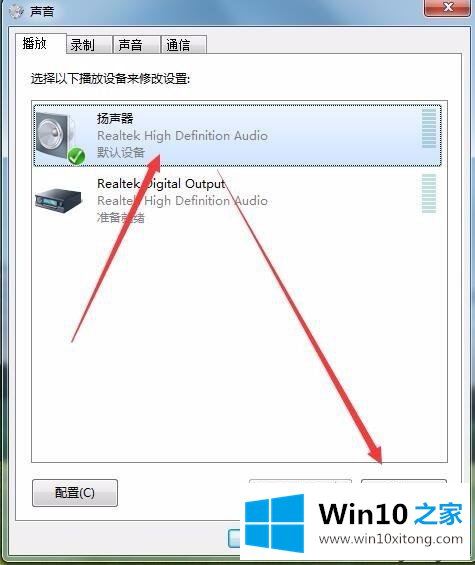
4.然后,在打开的扬声器属性窗口中,单击“级别”选项卡。
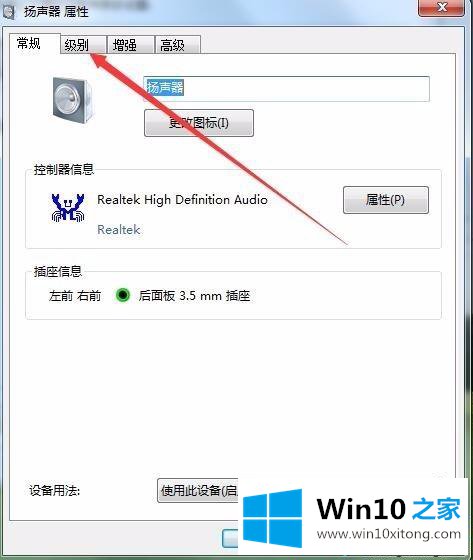
5.在打开的电平设置窗口中,将项目“麦克风”设置为0,最后单击确定。
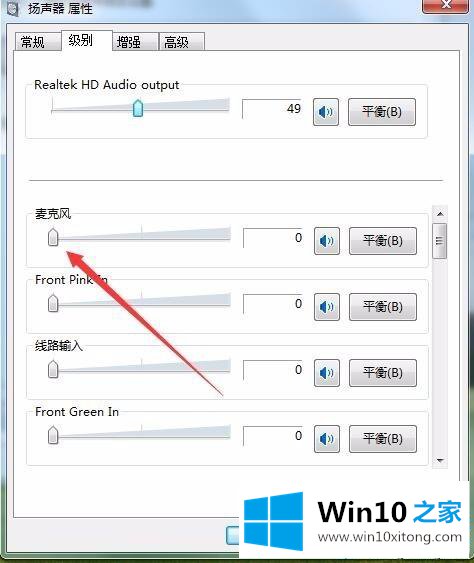
6.然后单击声音设置窗口中的“录制”标签。
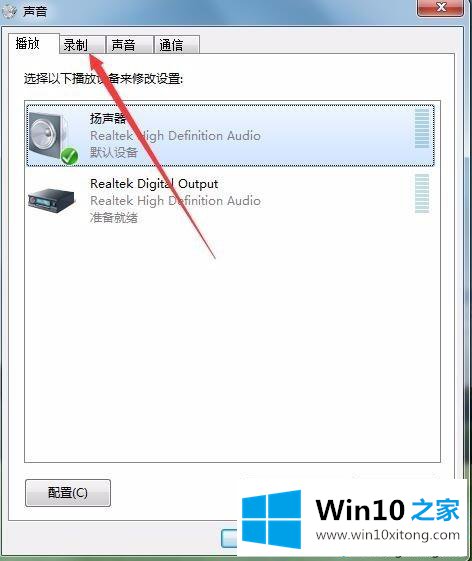
7.在录音窗口中,点按“麦克风”,然后点按右下角的“属性”按钮。
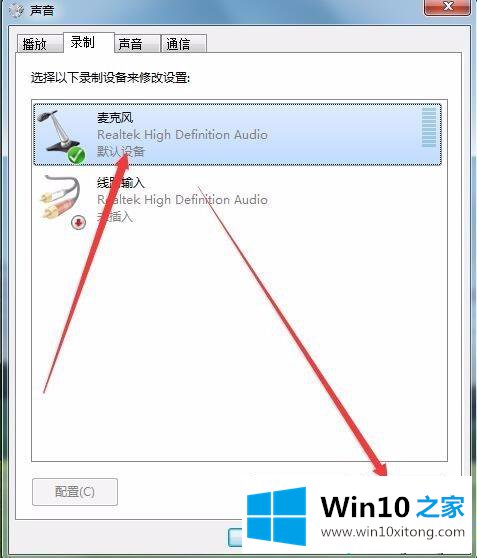
8.同样在麦克风属性窗口中,单击“级别”选项卡。
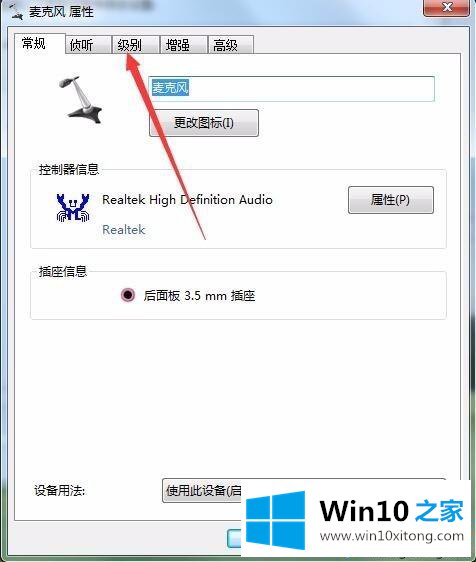
9.在打开的麦克风音量设置窗口中,将麦克风音量设置为0,最后单击确定。再试一次,声卡当前的声音就没有了。
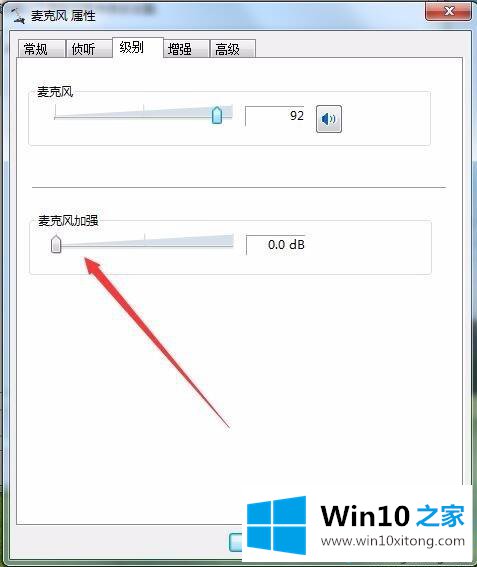
简单几个步骤,就很容易解决Win10声卡有电流音的麻烦,不是很简单吗?需要就来操作。
在上面的文章中小编结合图片的方式详细的解读了win10声卡有电流声的完全解决教程,真心希望能够帮助大家,祝大家生活愉快。